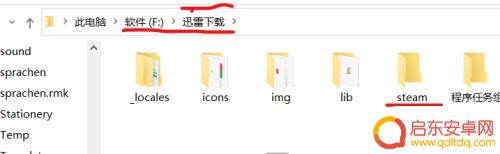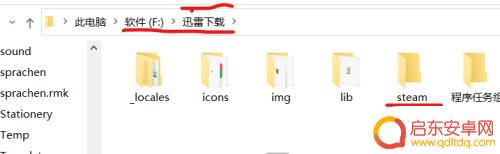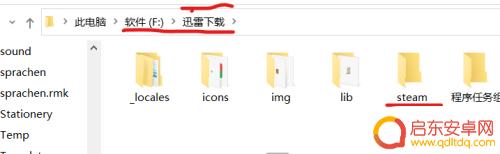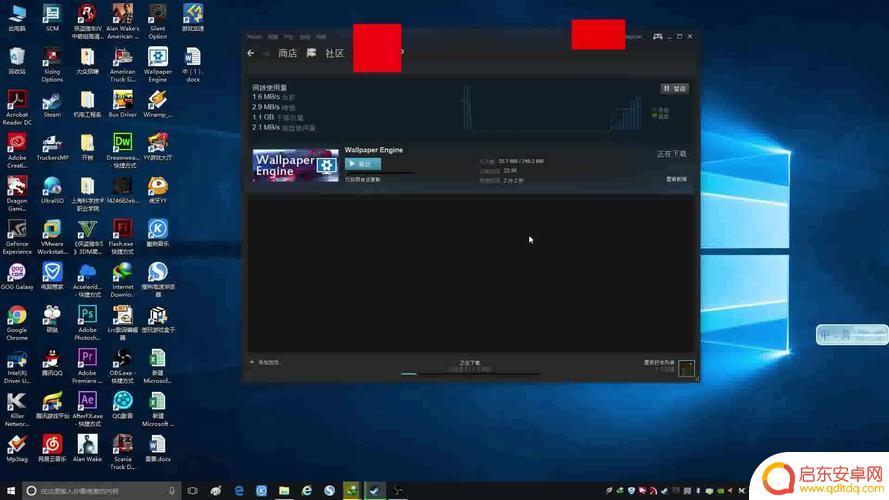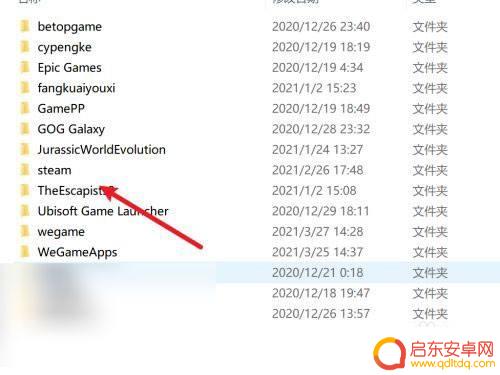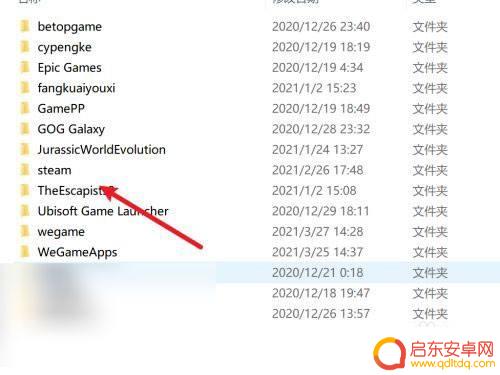steam游戏怎么创建快捷 桌面如何创建Steam游戏快捷方式
在如今的数字化社会中,游戏已经成为人们生活中不可或缺的一部分,而Steam作为全球最大的数字发行平台之一,为我们提供了丰富多样的游戏选择。有时候我们可能会对常玩的游戏想要创建一个快捷方式,以便更方便地启动游戏。究竟该如何在桌面上创建Steam游戏的快捷方式呢?下面我们就来一起探讨一下。
桌面如何创建Steam游戏快捷方式
操作方法:
1.启动你的电脑steam客户端程序,如下图所示
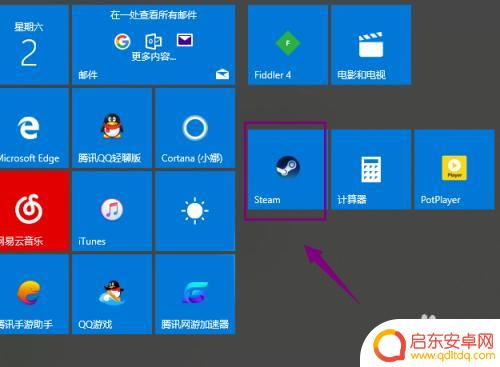
2.启动后,等待程序更新后输入账号和密码。点击登陆按钮,如下图所示
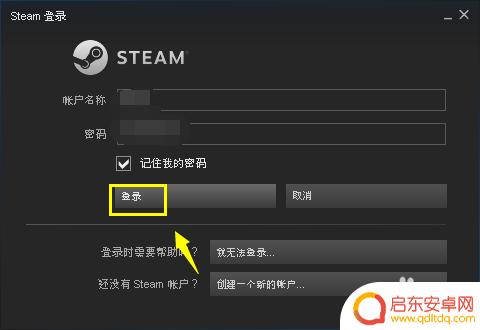 3登陆成功,点菜单游戏,如下图所示
3登陆成功,点菜单游戏,如下图所示
4.在游戏菜单下点击查看游戏库,如下图所示
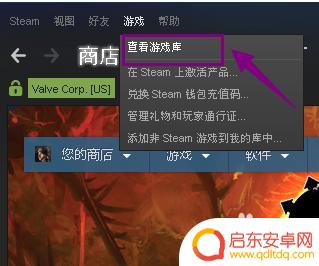
5.进入游戏库,右键单击你要创建快捷方式的游戏,选择属性,如下图所示
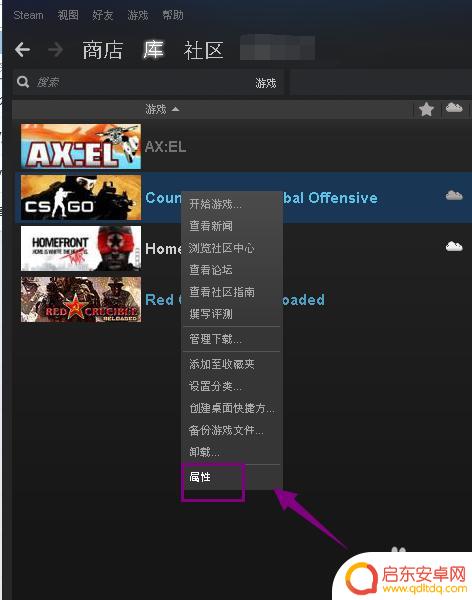
6.在游戏属性界面,基本选项卡。点击下面的创建桌面快捷方式按钮,如下图所示
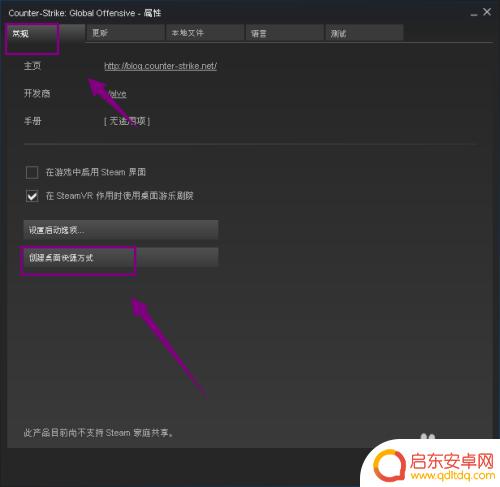
7.系统提示创建成功,点击关闭。回到桌面就看到游戏快捷方式了,如下图所示
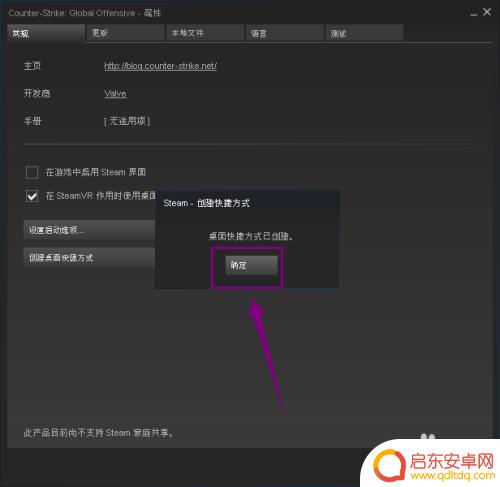

以上就是如何创建Steam游戏的快捷方式的内容,请继续关注以获取更多精彩内容。
相关攻略
-
steam上如何设置桌面快捷方式 Steam安装完成后如何在桌面创建快捷方式
在如今数字化的时代,电脑已成为我们生活中不可或缺的工具之一,而对于游戏爱好者来说,Steam是一个极具吸引力的平台。当我们安装完Steam后,如何在桌面上创建快捷方式成了一个必...
-
如何设置steam桌面快捷方式 steam安装完成后如何在桌面上创建快捷方式
在如今的数码时代,Steam已经成为全球最受欢迎的游戏平台之一,对于喜欢玩游戏的玩家来说,Steam是一个不可或缺的存在。有些人可能刚刚安装完Steam却不知道如何在桌面上创建...
-
安装steam之后桌面 steam安装完成如何在桌面创建快捷方式
随着电脑游戏的日益普及,Steam成为了许多玩家的首选平台之一,安装Steam后,我们可以尽情畅玩各种精彩的游戏。有时候我们可能会遇到一个问题:如何在桌...
-
怎么显示steam桌面快捷方式(怎么显示steam桌面快捷方式图标)
很多朋友对于怎么显示steam桌面快捷方式和怎么显示steam桌面快捷方式图标不太懂,今天就由小编来为大家分享,希望可以帮助到大家,下面一起来看看吧!1桌面没有steam图标怎么添...
-
steam快捷图标怎么复原 Steam桌面快捷方式图标消失如何恢复
在使用Steam游戏平台的过程中,有时我们会遇到快捷图标消失的情况,当我们习惯了通过桌面快捷方式启动游戏时,这个问题会给我们带来一些不便。当我们的S...
-
steam 快捷方式 怎样恢复Steam桌面快捷方式图标
Steam是一个广受欢迎的数字发行平台,为数以千计的游戏玩家提供了方便快捷的游戏下载、更新和社交功能,有时候我们可能会遇到一些问题,比如Steam桌面快捷...
-
绝区零怎么把人卸下来 绝地求生零上阵角色怎样更换
在绝地求生中,如何快速卸下敌人的装备以及更换角色成为了玩家们在游戏中不可或缺的技能之一,绝地求生中的绝区零让玩家们在激烈的战斗中需要灵活应对,不仅需要有敏捷的操作和准确的枪法,...
-
皇上吉祥2怎么更换背景图 皇帝成长计划2如何更换场景
皇上吉祥2和皇帝成长计划2是两款备受玩家喜爱的手机游戏,玩家们在游戏中可以扮演皇帝、皇上等角色体验不同的王朝生活,有时候玩家可能会觉得游戏中的背景图或场景已经审美疲劳,想要更换...
-
青云诀如何删除角色 倩女幽魂手游删除角色教程
在玩倩女幽魂手游时,有时候我们可能需要删除一些角色来释放空间或者重新开始游戏,青云诀是一个非常实用的方法,可以帮助玩家快速删除角色。在本教程中,我们将详细介绍如何使用青云诀来删...
-
金铲铲之战怎么运营详细讲解 《金铲铲之战》福星运营策略
金铲铲之战是一款备受玩家喜爱的游戏,它的成功离不开精心设计的福星运营策略,在游戏中玩家可以通过收集金币和升级角色来不断挑战更高难度的关卡,获得更多的奖励。福星运营策略则是通过不...